Reklame
 Det plejede at være sandt, at man skal have dyre udstyr og maskiner til at fremstille en DVD. Takket være nogle smarte gratis software er oprettelsen af en DVD der er egnet til at spille i dit hjemmebiograf ikke kun muligt, men også enkelt.
Det plejede at være sandt, at man skal have dyre udstyr og maskiner til at fremstille en DVD. Takket være nogle smarte gratis software er oprettelsen af en DVD der er egnet til at spille i dit hjemmebiograf ikke kun muligt, men også enkelt.
I dag viser jeg dig, hvordan du bruger gratis DVD Flick at konvertere næsten alle videofiler til DVD-format. DVD Flick understøtter et stort antal lyd- og videofilformater. Du kan oprette DVD'er fra avi, vob, iso, wmv, mp4 og endda Flash video (FLV), så du kan bevare den YouTube piratkopieret filmsød kat video i generationer.
Til at begynde med har vi brug for en god videofil. I dette eksempel har jeg downloadet den seneste episode af Ren Pwnage, hvilket er sandsynligvis det største nogensinde internet show om pr0s der pwn n00bs @ g4m3z. Hvis du kan læse den sidste del, har du måske allerede set showet. Komme videre.
(fotokredit: Silvio Tanaka)
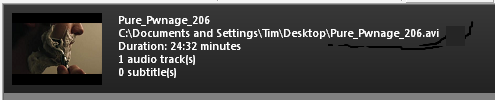
Åbn DVD Flick, og klik på knappen Nyt projekt. Du skal have et tomt lærred før dig. Klik på Tilføj titel i højre side, og vælg dine videofiler. Du kan vælge flere filer og oprette flere titler, men vi vil holde os til en for at gøre det enkelt. Vælg nu din titel og tryk på knappen Rediger titel til højre.
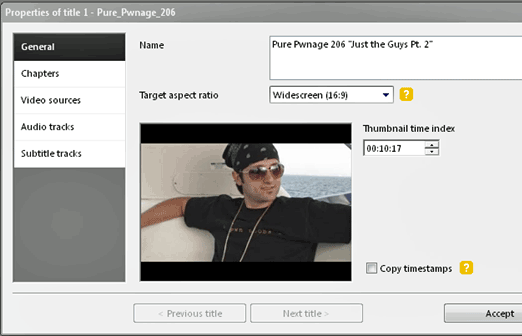
Det er her du skal gøre en masse af din tilpasning. Du vil navngive videoen og sørge for, at den er indstillet til det korrekte billedformat. Under kapitler kan du angive længden på hvert kapitel. For noget funktionslængde kan dette være fem eller ti minutter, men for en video så kort, har jeg indstillet mine kapitler til to minutter. Under lyd- og videokilder kan du eventuelt inkludere en anden vinkel på et skud, hvis det er tilgængeligt, eller et alternativt lydspor, f.eks. Kommentar.
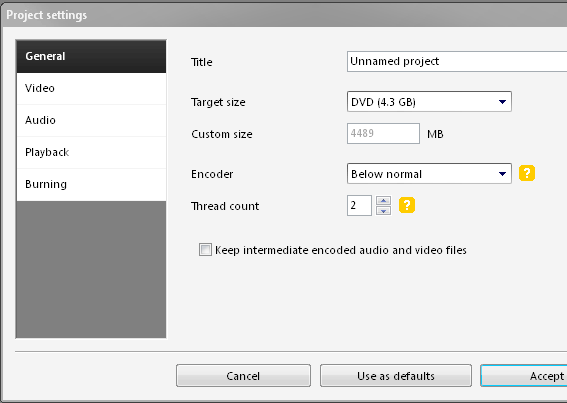
Under knappen Projektindstillinger finder du flere muligheder for at finjustere din DVD. Hvis du planlægger at åbne dette projekt igen senere, kan du give det en titel. Din målstørrelse ændres sandsynligvis ikke fra 4,3 GB DVD, medmindre du har købt nogle diske i specialformat. For enkelheds skyld og af min egen erfaring foreslår jeg, at du går til en 4,3 GB DVD-R eller DVD-RW for maksimal kompatibilitet. Under video skal du være sikker på, at dit målvideoformat er passende til din region. I Amerika skal du vælge NTSC. For næsten overalt ellers skal du vælge PAL. Endelig skal du markere afkrydsningsfeltet ved siden af Burning ved siden af Brænd projekt til disk.
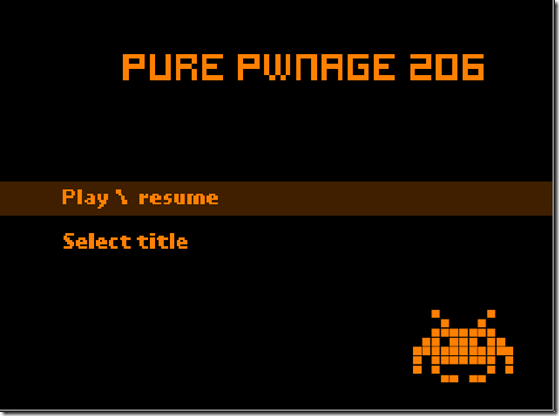
Under Menuindstillinger kan du vælge din foretrukne skabelon med indstillinger som f.eks. At tvinge valg af lydspor. Du kan forhåndsvise menuen for at sikre dig, at den navigerer på den rigtige måde. Når du først har angivet, hvad du vil have det, er det tid til at trykke på knappen Opret DVD.
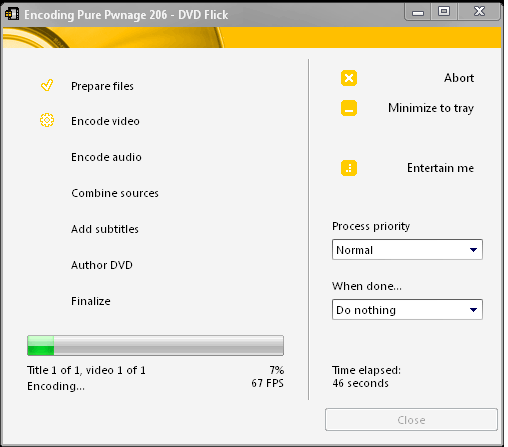
Det kan tage lidt tid, før processen er færdig, især med større videofiler. Som tommelfingerregel kan du forvente, at DVD'en skal være afsluttet omtrent samme tid, som du ville bruge på at se hele DVD'en. Hvis du arbejder med store filer, kan dette være noget, du vil have kørt natten over, når du sover. Det var ganske rart af udviklerne at inkludere et Tetris-spil for at videregive tiden. Bare tryk på den lille Entertain me-knap.
DVD Flick gør DVD-forfattere latterligt let. Jeg opretter en PP sæson en DVD, mens jeg skriver denne, og det kunne ikke have været meget lettere. Der er andre muligheder, og vi vil være glade for at høre dem i kommentarerne.
Hvad angår mig, er jeg klar til at slå nogle n00bs.
Født og opvokset i Louisville, KY, jeg er: en far til to, en mand og en nørd. Jeg er også ret grøn; MakeUseOf er mit første forsøg på professionel skrivning.